امروزه اینترنت به یکی از نیازهای اولیه انسانها تبدیل شدهاست و برای استفاده از آن باید تنظیمات اینترنت گوشی خود را بررسی نمایید. تنظیمات اینترنت ایرانسل و نحوه فعالسازی آن، یکی از سوالات متداولی است که مشترکین این اپراتور همیشه میپرسند. ایرانسل یک شرکت خدمات ارتباطاتی است که در سال ۱۳۸۴ بهعنوان دومین اپراتور تلفن همراه در کشور شروع به کار کرد. در چند سال اخیر پیشرفتهای عظیمی در زمینه اینترنت داشته و سعی کردهاست اینترنت پرسرعت 4G و 5G را به همراه مودمهای همراه در سراسر کشور ارائه دهد. هماکنون ایرانسل ثابت کردهاست که میتواند در ارائه اینترنت پرسرعت، بسیار عالی عمل کند. متأسفانه برخی از کاربران مبتدی این سؤال برایشان مطرح میشود که چرا اینترنت اپراتور ایرانسل وصل نمیشود یا نحوه فعالسازی آن چگونه است و چه اقداماتی باید انجام دهند. ما در این مقاله به شما آموزش میدهیم که چگونه تنظیمات اینترنت ایرانسل را در تلفن همراههای سامسونگ، شیائومی و آیفون دریافت و فعال کنید.
کد دستوری (USSD) برای دریافت تنظیمات
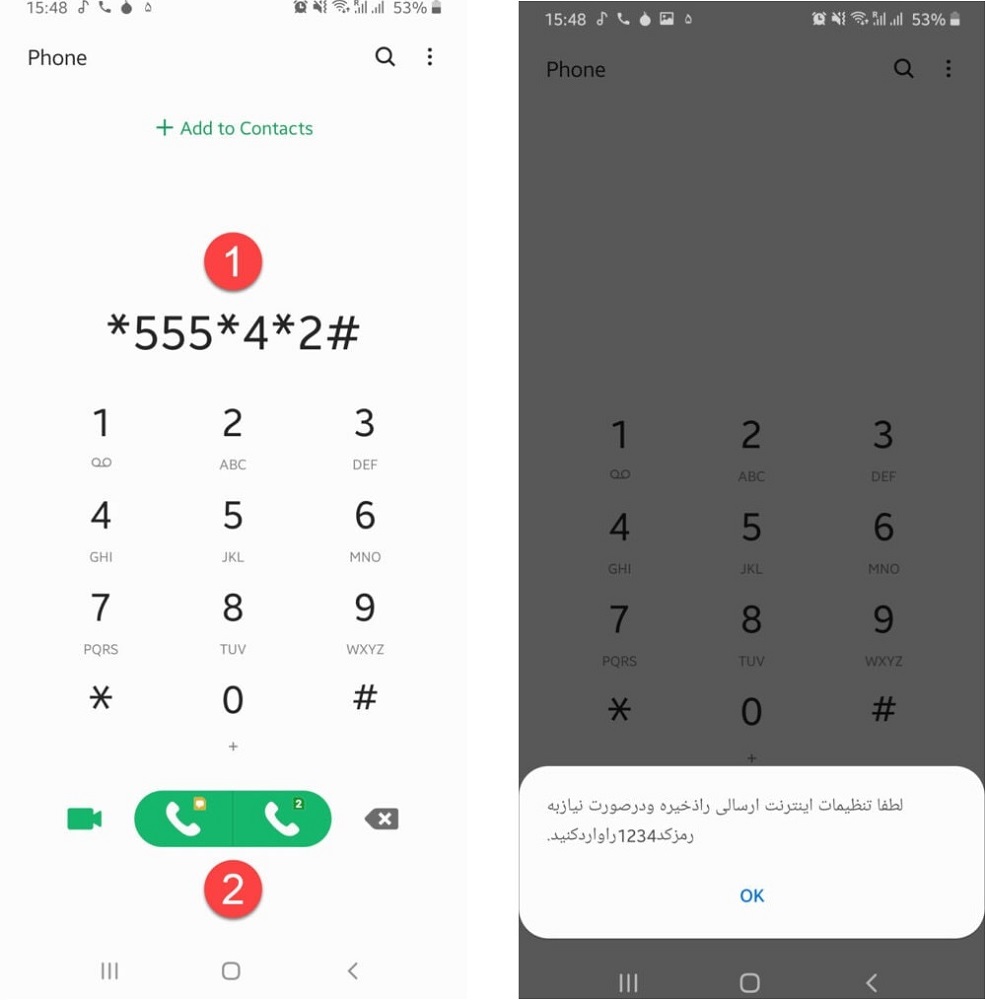
بدون شک سادهترین راه ممکن برای دریافت تنظیمات اینترنت ایرانسل برای همه تلفن همراهها، شمارهگیری کد دستوری (USSD) تعیین شده توسط اپراتور ایرانسل است. برای این کار کافی است که فقط کد دستوری (USSD) را شمارهگیری کنید. این کد #2*4*555* میباشد و با وارد کردن در قسمت شمارهگیری تماسها و تماس با آن، تنظیمات اینترنت برای شما ارسال میشود. پس از ارسال تنظیمات اینترنت به تلفن همراه شما، از نوار اعلانها میتوانید به این پیام دسترسی پیدا کنید و با کلیک بر روی پیام پیکربندی، شروع به نصب تنظیمات و مصرف اینترنت کنید.
مراجعه به سایت اپراتور ایرانسل
راه دوم و سادهتر برای دریافت تنظیمات اینترنت شرکت ایرانسل، همانند قسمت قبل برای همه دستگاهها، مراجعه به وبسایت اپراتور ایرانسل است.
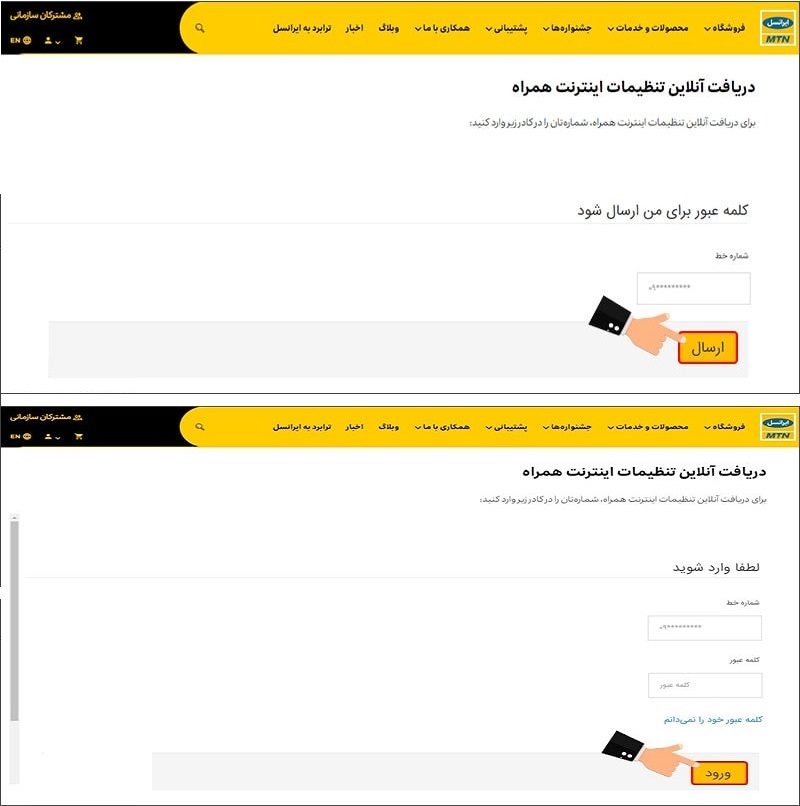
- شما پس از ورود به سایت مورد نظر، کافی است تا در کادر جستجو عبارت <دریافت آنلاین تنظیمات اینترنت> را تایپ کرده و پس از آن شمارهتلفن خود را وارد کنید تا کد ورود به سیستم برای شما ارسال شود.
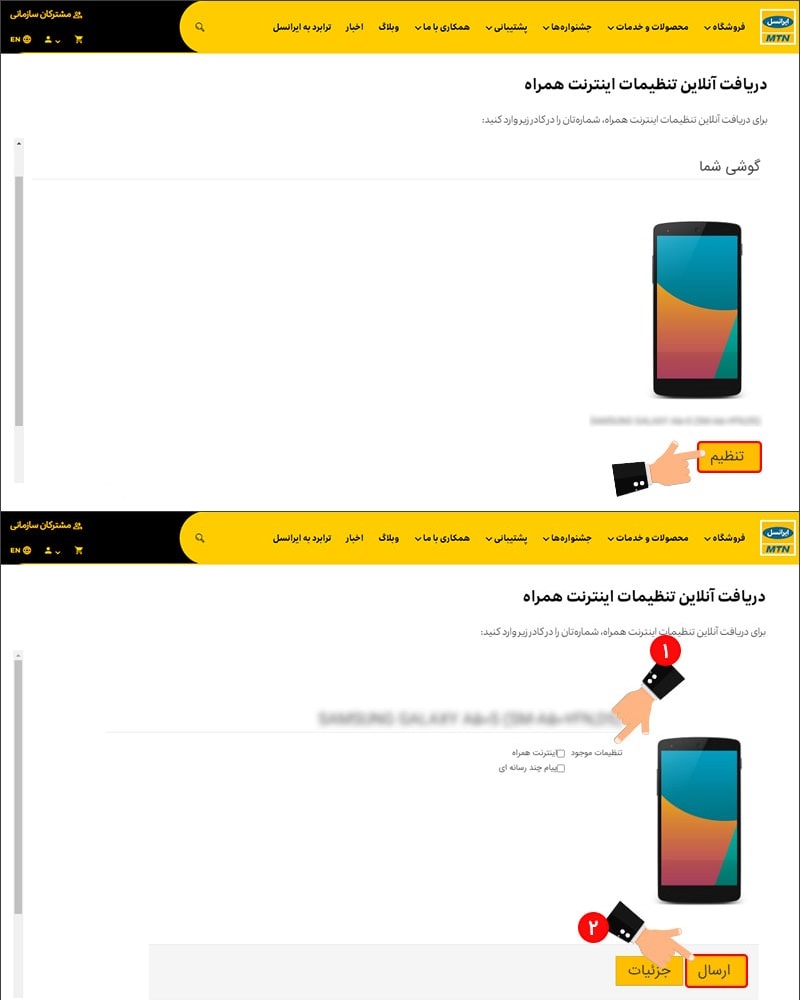
- در آخر برای دریافت تنظیمات خودکار، در وبسایت ایرانسل دوباره تلاش کنید تا پس از چند دقیقه، تنظیمات اینترنت برای تلفن همراه شما ارسال شود. بهمنظور سهولت برای شما، میتوانید به تصویرهای زیر مراجعه کنید.
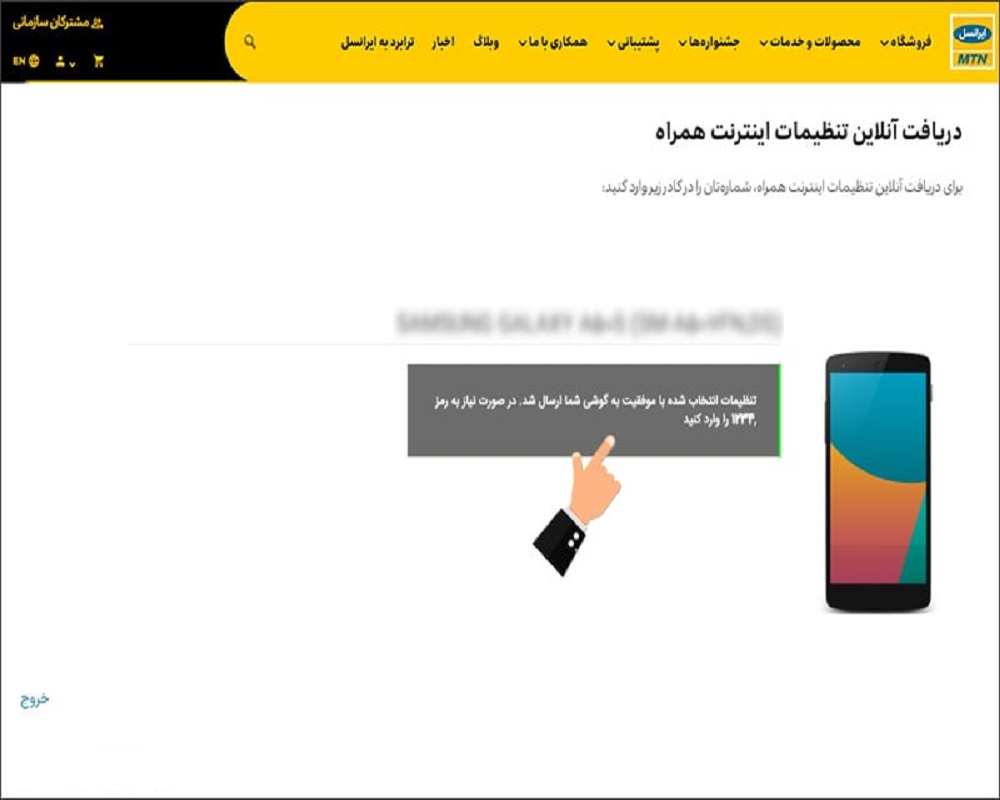
تنظیمات اینترنت ایرانسل در گوشی سامسونگ
تنظیمات اینترنت ایرانسل در گوشی سامسونگ بسیار ساده است و اگر دو روش بالا برای شما کارساز نبود ما در این قسمت روش دستی را برای شما آماده کردهایم. اپراتور ایرانسل پس از اولین باری که سیمکارت خود را بر روی تلفن همراهتان قرار میدهید، تنظیمات خودکار را برای شما ارسال میکند و فقط کافی است تا شما برنامه ارسال شده را از نوار اعلانها انتخاب و نصب کنید. اما گاهی این اتفاق نمیافتد و اگر تنظیمات پیشفرض را دریافت نکردید، با ما همراه باشید تا روش تنظیم دستی را با هم اعمال کنیم:
دریافت تنظیمات اینترنت با استفاده از تنظیمات گوشی سامسونگ

شما میتوانید با استفاده از تنظیمات گوشی سامسونگ بهصورت دستی، تنظیمات اینترنت را تنظیم کرده و از آن استفاده کنید. ما در این قسمت از مقاله برای شما عکسهایی را آماده کردهایم تا بهراحتی بتوانید تنظیمات اینترنت ایرانسل را بهصورت دستی تنظیم کند. در صورت استفاده از عکسها، آنها را از چپ به راست مرور کنید.
- برای تنظیم دستی ابتدا به تنظیمات (setting) گوشی سامسونگ بروید، سپس به قسمت اتصالات (connections) رفته و بر روی شبکههای موبایل (mobile network) کلیک کنید.
- حال در این قسمت بر روی نامهای نقاط دسترسی (access point name) کلیک کنید.
- سپس به قسمت اضافه کردن (add) بروید. حال در این قسمت MCI-GPRS را در قسمت نام (Name) وارد کرده و در قسمت بعدی یا همان Apn نیز mcinet تایپ کنید. در مرحله آخر، گزینه آبیرنگ کنار MCI-GPRS را انتخاب کنید.
تنظیمات شما آماده است! با خاموش و روشن کردن داده گوشی، اینترنت شما آماده است.
تنظیمات اینترنت ایرانسل در گوشی شیائومی
علاوه بر استفاده از دو روش ابتدای مقاله، میتوانید بهصورت دستی هم تنظیمات را اعمال کنید. هرچند که تنظیمات اینترنت ایرانسل در گوشی شیائومی کمی مشکلساز است و کاربرانی که برای اولینبار از گوشی شیائومی استفاده میکنند، به مشکل بر میخورند. این مشکل بهراحتی حل میشود؛ ولیکن کاربران مبتدی وقتی تنظیمات اینترنت ایرانسل برایشان ارسال نمیشود، فکر میکنند که تلفن همراهشان خراب است.
همانند گوشیهای سامسونگ، اپراتور ایرانسل وقتی برای اولینبار سیمکارت خود را بر روی گوشی شیائومی خود قرار میدهید، تنظیمات پیشفرض را برای گوشی شما ارسال میکند. با انتخاب آن از نوار اعلانها، میتوانید تنظیمات را نصب کنید. اما اگر تنظیمات خودکار برای شما ارسال نشد، شما باید بهصورت دستی از تنظیمات گوشی شیائومی، اینترنت ایرانسل را تنظیم کنید. در ادامه مقاله، این روش را برای شما توضیح دادهایم:
تنظیم دستی تنظیمات اینترنت ایرانسل در تلفن همراههای شیائومی
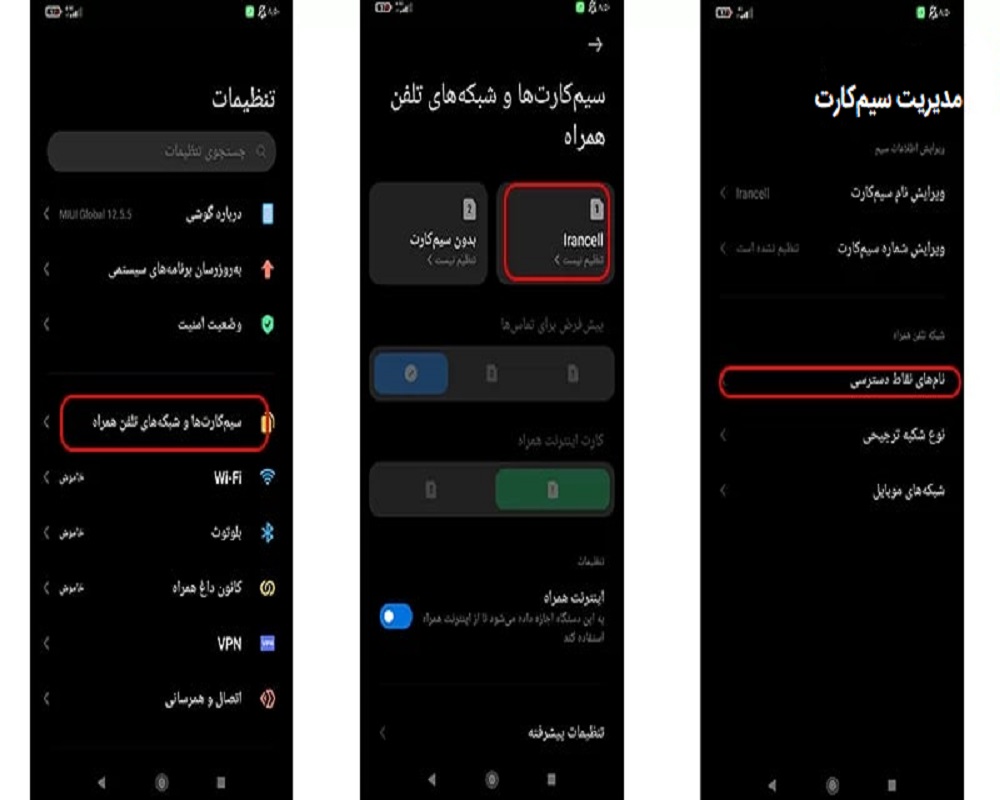
برای تنظیم اینترنت ایرانسل میتوانید مقاله را بخوانید و یا عکسها را از چپ به راست دنبال کنید.
- برای تنظیم دستی ابتدا به تنظیمات (setting) گوشی شیائومی رفته و سپس به قسمت سیمکارتها و شبکههای تلفن همراه (SIM cards and mobile networks) بروید.
- حال در این قسمت سیمکارت مورد نظر خود را انتخاب کنید و بر روی نامهای نقاط دسترسی (access point name) کلیک کنید.
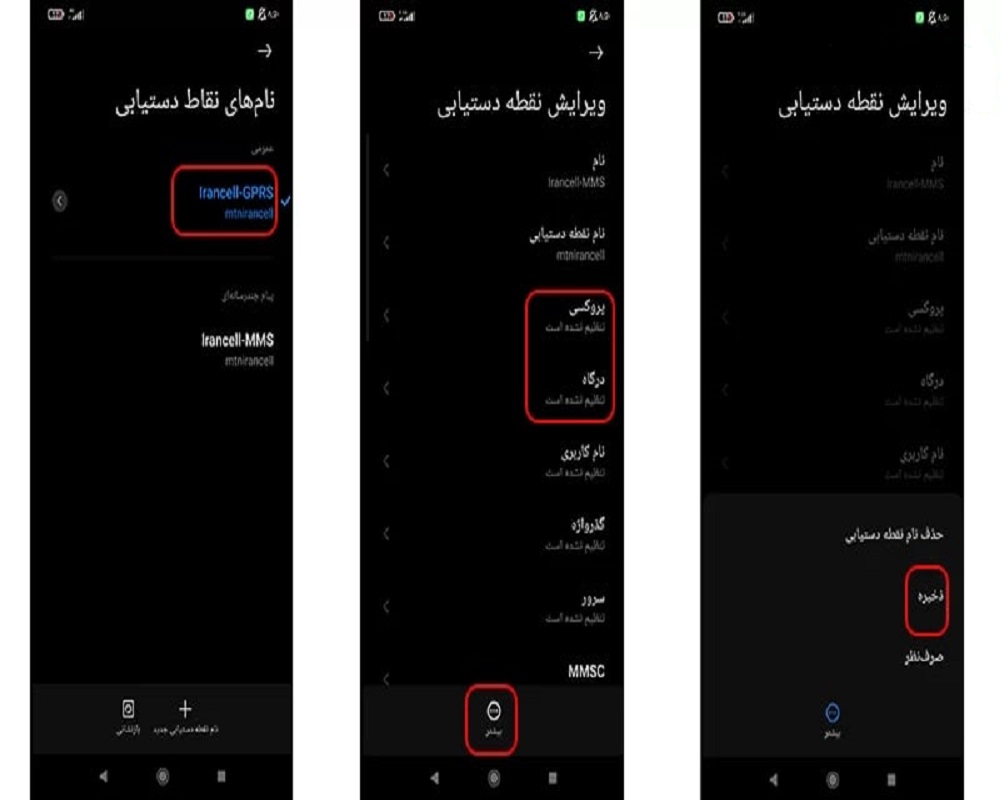
- سپس به قسمت نام نقطه دستیابی جدید (new access point) بروید.
- هماکنون در این بخش برای قسمت نام (Name) و نام نقطه دستیابی access point name، mtn را تایپ کنید و بر روی گزینههای بیشتر (more) در پایین صفحه کلیک کنید و ذخیره (save) را انتخاب کنید.
- تبریک میگویم، تنظیمات اینترنت ایرانسل شما آماده است! و میتوانید با تلفن همراه خود از دنیای اینترنت استفاده کنید.
تنظیمات اینترنت ایرانسل در ایفون
حال به سراغ سیستمعامل iOS و گوشیهای آیفون میرویم. تنظیمات اینترنت ایرانسل در ایفون از دو روشی که در ابتدای مقاله توضیح دادیم، قابل دریافت است. همچنین وقتی سیمکارت ایرانسل خود را برای اولینبار وارد دستگاه مورد نظر میکنید، تنظیمات مورد نظر برای شما ارسال میشود که کافی است آن را ذخیره و نصب کنید.
اما ممکن است که راههای بالا برای شما پاسخگو نباشد و حتی پیام پیکربندی مورد نظر هم برای اولینبار به شما ارسال نشود. در این صورت شما باید خود دستبهکار شوید و بهصورت دستی تنظیمات اینترنت را اعمال کنید. با ما همراه باشید و عکسها را از چپ به راست دنبال کنید.
تنظیمات GPRS ایرانسل در آیفون
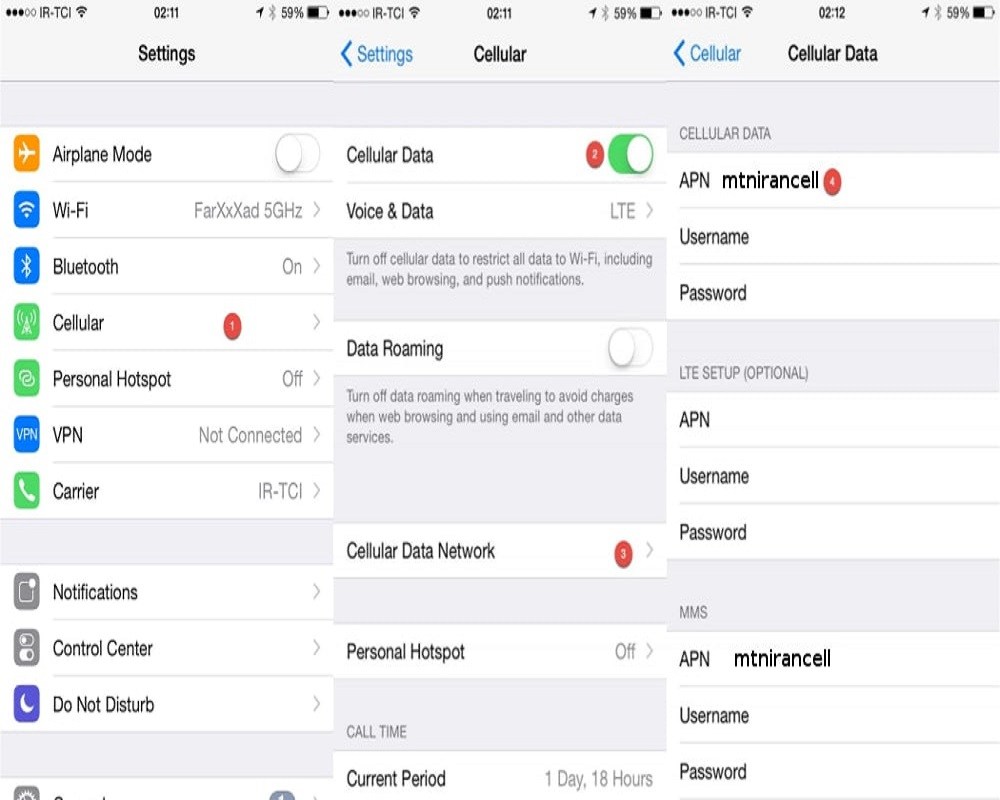
- در ابتدا شما باید به تنظیمات ایفون (setting) تلفن همراه خود بروید.
- سپس به قسمت Cellular بروید و بر روی Cellular Data کلیک کنید تا فعال شود و پس از فعالسازی در اواسط صفحه گزینه cellular data network را انتخاب کنید.
- در صفحه جدیدی که باز میشود، بر روی APN کلیک کنید و mtnirancell را تایپ کنید. همچنین در قسمت MMS هم همین کار را باید انجام دهید.
- در مرحله آخر دکمه Home را انتخاب کنید، تلفن همراه خود را خاموش و روشن کنید.
پس از روشنشدن گوشی iOS شما، تنظیمات اینترنت ایرانسل شما آماده است! میتوانید گزینههای اینترنت را در نوار اعلانها مشاهده کنید و در فضای اینترنت، وقت خود را سپری کنید.
سخن پایانی
ایرانسل امروزه در تمامی نقاط کشور، دسترسی به اینترنت را پشتیبانی میکند و یکی از شرکتهای قدرتمند کشور ایران است. به همین منظور برای استفاده آسان مشترکین خود، همانطور که دیدیم راهکارهای متفاوتی را برای دریافت تنظیمات اینترنت خود ارائه داده است که همه آنها را بررسی کردیم. همچنین متوجه شدید که دریافت تنظیمات اینترنت در برندهای مختلف، متفاوت است که ما برای این مشکل سهگوشی سامسونگ، شیائومی و آیفون را برای شما بررسی کردیم. ضمناً پیشنهاد میکنیم که پس از اعمال تنظیمات اینترنت خود، تست سرعت اینترنت گوشی و مصرف اینترنت گوشی خود را بررسی کنید، تا در صورت وجود مشکل، آن را با کمک پشتیبانان شرکت ایرانسل حل کنید.






دیدگاههای بازدیدکنندگان
ناشناس
1026 روز پیشاصلاً این طور نیست بیشتر از ده بار تماس گرفته و اعلام نداشتن آنتن دهی کردم لب مرز نه همین کرج عین خیالشان هم نبود
محمد مرتضی وکیل زاده
1026 روز پیشسلام دوست عزیز
شاید بهتره که حضوری مراجعه کنید
موفق باشید
بابک معماری
1015 روز پیشمن از اینترنت خط ایرانسل بشماره **۰۹۰۱۹۴۹۷۴ استفاده نمیکنم وبدون هیچ درخواستی فعال شده لطفا لغو اینترنت را اعلام کنید ممنون
محمد مرتضی وکیل زاده
1015 روز پیشسلام بابک عزیز
شما باید با شرکتی که ازش خدمات دریافت می کنید، تماس بگیرید
موفق باشید